Практические советы и инструкции
Как добавить машину в парк техники Connect
1. Выберите машину
- Начните с раздела «My fleet» / «My machines» (Мой парк техники / Мои машины)*
- Выберите «Add Machine» (Добавить машину)
- Введите VIN машины и выберите «Search» (Поиск).
- Модель машины заполняется автоматически. Если нет, выберите ее вручную и подтвердите переход к шагу 2.
*Машины также можно добавить через Подписки
2. Выберите сервисный центр
- Выберите свою страну из списка
- Определите местный сервисный центр дилера из списка и подтвердите
- Проверьте адрес сервисного центра и контактные данные для подтверждения выбора
- Выберите «Select service center» (Выбрать сервисный центр), чтобы перейти к шагу 3.
3. Сводка (Summary)
- Используйте сводную информацию для проверки сведений о машине, выбора сервисного центра и плана подписки.
- Выберите «Subscribe» (Подписаться). После этого запрос на подписку будет отправлен дилеру для утверждения.
Данные о машине отображаются в следующих случаях:
- Дилер распознает и принимает запрос на подписку, и;
- Телеметрическое устройство активировано и данные принимаются.
Для активации устройства и отправки данных машина должна работать в течение длительного времени после такого запроса подписки.
Как изменить название машины
Сделайте поиск машины в вашем парке простым с помощью изменения ее отображаемого имени.
- Начните с раздела «My fleet» / «My machines» (Мой парк техники / Мои машины)
- Выберите машину, требующую изменения имени
- Выберите вкладку «Information» (Информация)
- Выберите «Edit information» (Редактировать информацию)
- Введите новое имя
- Сохраните изменения
Как изменить права собственности?
Удалите машину из учетной записи, чтобы сделать ее доступной для регистрации другим пользователем*.
Существует два этапа удаления машины для смены владельца.
1. Отмена подписки
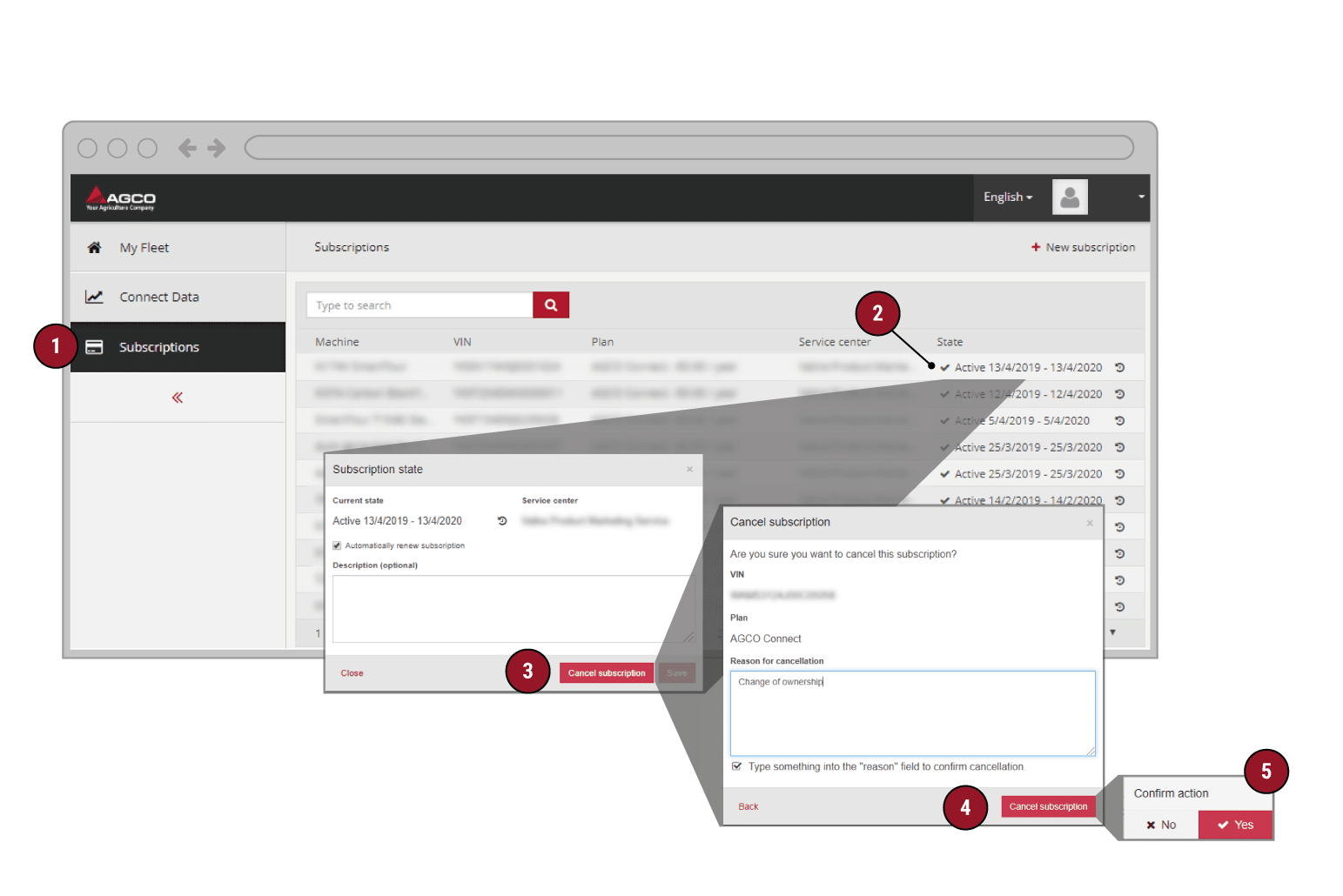
- Выберите раздел «Subscriptions» (Подписки) в меню
- Откройте окно информации о состоянии подписки для машины, которую вы хотите отменить
- Нажмите «Cancel subscription» (Отменить подписку)
- Проверьте VIN-номер машины, для которой вы хотите отменить подписку. Введите причину отмены подписки и нажмите «Cancel subscription» (Отменить подписку)
- Нажмите «Yes» (Да), чтобы подтвердить отмену подписки
2. Удаление машины из учетной записи
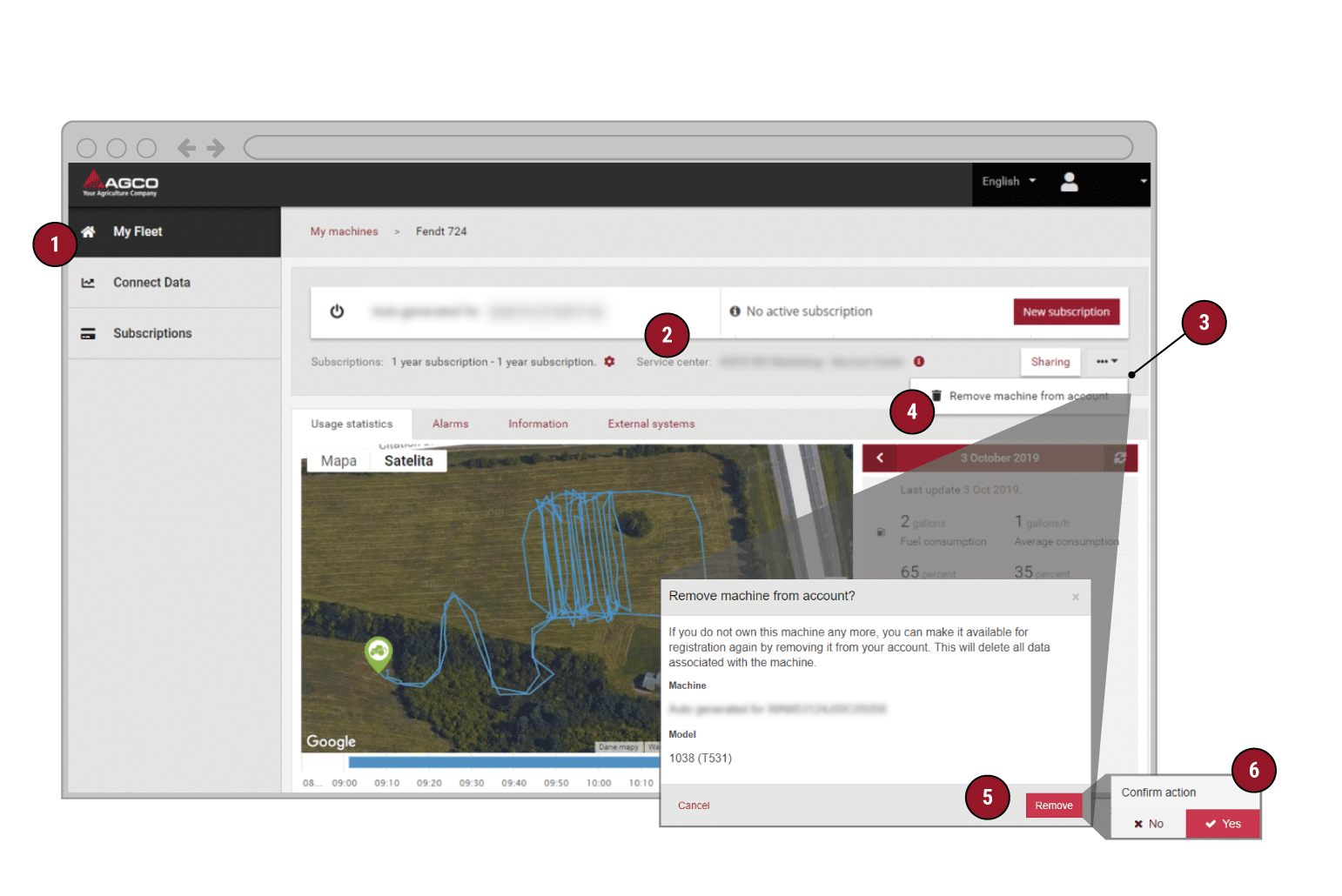
- После отмены подписки перейдите в раздел «My Fleet» (Мой парк техники)
- Выберите машину, на которой отображается сообщение «No active subscription» (Нет активной подписки), чтобы развернуть информацию о машине.
- Выберите «other options» (другие опции)
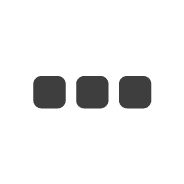
- Нажмите на
 «Remove machine from account» (Удалить машину из учетной записи)
«Remove machine from account» (Удалить машину из учетной записи) - Подтвердите данные о машине и нажмите «Remove» (Удалить)
- Нажмите «Yes» (Да), чтобы подтвердить удаление
Теперь машина будет доступна для регистрации новым пользователем согласно инструкциям в разделе «How to add a machine» (Как добавить машину)
* Новый пользователь не увидит никаких архивных данных, так как данные удаляются при удалении машины.
Как понимать аварийные сигналы о необходимости обслуживания
Сигналы о необходимости обслуживания указывают на то, что машине может потребоваться обслуживание, и помогают в определении проблемы и степени ее серьезности.
![]() Указывает на один или несколько
Указывает на один или несколько ![]() случаев возникновения сигналов в течение последних 72 часов*
случаев возникновения сигналов в течение последних 72 часов*
Выберите машину и выберите вкладку ‘Alarms’ (Сигналы тревоги) (1), чтобы развернуть историю сигналов тревоги, как показано на изображении*
Сигналы тревоги классифицируются в соответствии со степенью серьезности, а количество случаев указано рядом с классификационным кодом (2)
Временные метки показывают первый и последний случай возникновения сигнала (3)
Выберите ![]() для получения более подробного описания и подробных сведений о сигнале
для получения более подробного описания и подробных сведений о сигнале
Классификация служебных кодов
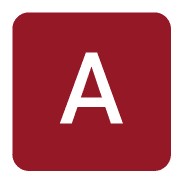 Наиболее серьезные
Наиболее серьезные
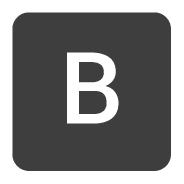
 Наименее серьезные
Наименее серьезные
* Сигналы тревоги остаются в хронологическом списке в течение 72 часов с момента появления последней временной метки, однако в ходе изучения причин неисправности специалисты сервисного центра могут удалить данные раньше или удерживать их дольше.